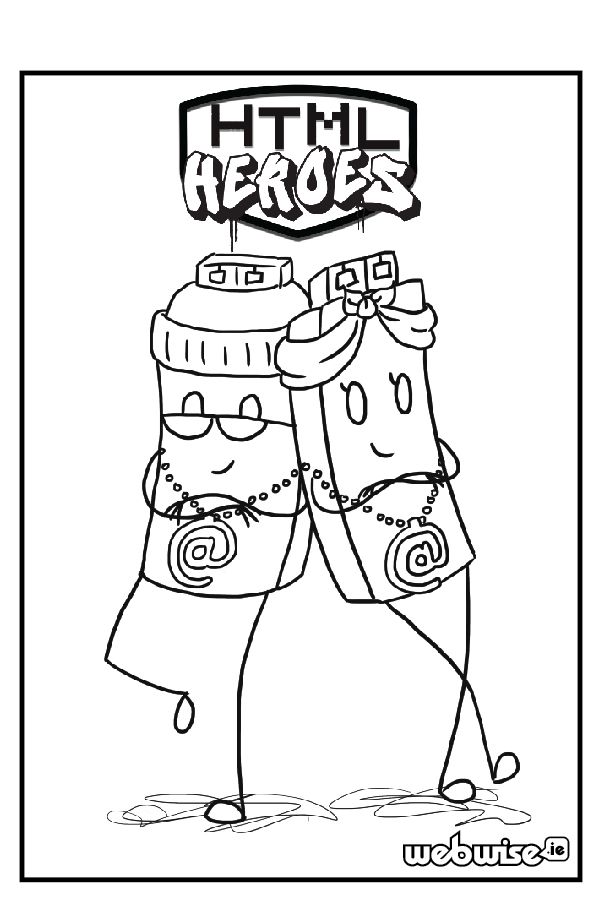Su laiku, „Windows“ vartotojai pranešė apie konkrečios pažangos patirtį svchost.exe („netsvcs“) sukelia didelį tinklo naudojimą, atminties nutekėjimą ir didelį procesoriaus naudojimą. Tai sukelia ypatingą sulėtėjimą kompiuteriuose, todėl jūsų prietaisas yra vangus ir sunkiai naudojamas, tuo pačiu sulėtinant interneto greitį.
Laimei, šios niokojančios klaidos neįmanoma ištaisyti. Jei kyla aukščiau paminėtų problemų, perskaitykite šios dienos straipsnį. Mes sutelkiame dėmesį į tai, kas tiksliai yra „svchost.exe“ („netsvcs“) procesas, kaip jis veikia jūsų kompiuterį ir kaip galite išspręsti didelę tinklo, procesoriaus ir RAM naudojimą.
Kas yra svchost.exe („netsvcs“)?
Vadinamas svchost.exe procesas Paslaugų priegloba , kuris yra gyvybiškai svarbus „Windows“ pagrindinio kompiuterio procesas savo sistemoje. Jis yra aplanke C: Windows System32, nuolat veikia kaip vykdomasis failas, nes daugelis kitų „Windows“ failų priklauso nuo jo buvimo.
Kadangi svchost.exe yra būtinas sistemos procesas, laikas nuo laiko jis gali padidinti įvairių išteklių naudojimą. Tačiau niekada neturėtų kilti poreikis naudoti žymiai daug jūsų tinklo, RAM ar procesoriaus. Jei pastebite, kad šuoliai viršija 50% šių išteklių, kažkas negerai.
Ar svchost.exe (netsvcs) yra virusas?
Pats „svchost.exe“ („netsvcs“) procesas yra ne virusas, kenkėjiška programa ar pavojinga programa. Tai yra patikrintas „Windows“ failas, reikalingas jūsų operacinei sistemai veikti.
Tačiau daugeliu atvejų didelį svchost.exe išteklių naudojimą lemia kenkėjiškos programos arba nepageidaujama programa. Tokios atakos vyksta fone ir pasinaudoja svchost.exe procesu, kad pakenktų jūsų įrenginiui. Tai reiškia, kad su procesu susiję klausimai turi būti išspręsti nedelsiant, kai apie tai pranešama.
kodėl svchost naudoja tiek daug avino
Jei sulėtėjimai įvyko dėl svchost.exe proceso, vadovaukitės toliau aprašytais sprendimais, kad atkurtumėte kompiuterio ir tinklo veikimą.
Išspręskite problemas, susijusias su svchost.exe („netsvcs“)
1 metodas: paleiskite „Windows Update“ trikčių šalinimo įrankį
Daugelis vartotojų pastebėjo, kad didelis „scvhost.exe“ proceso naudojimas tinkle gaunamas iš „Windows Update“. Tai galite lengvai patikrinti ir išspręsti paleidę integruotą naujinimo trikčių šalinimo įrankį sistemoje „Windows 10“.
- Atviras Nustatymai naudojant „Windows“ + Aš spartųjį klavišą arba pasiekite jį spustelėję krumpliaračio piktogramą Pradėti Meniu.
- Spustelėkite Atnaujinimas ir sauga skirtuką.
- Pasirinkite Trikčių šalinimas iš meniu kairėje pusėje.
- Slinkite žemyn ir pasirinkite Windows 'naujinimo , tada spustelėkite Aptikite problemas ir pritaikykite taisymus (arba Paleiskite trikčių šalinimo įrankį ) ir leiskite trikčių šalinimo įrankiui atlikti savo darbą.
- Kai trikčių šalinimo įrankis baigs veikti, iš naujo paleiskite sistemą. Vėl bandydami tinklo greitį, turėtumėte sužinoti, ar šis metodas pasiteisino.
2 metodas: išvalykite įvykių peržiūros priemonės žurnalus
Tiesiog išvalykite savo Renginių žiūrovas žurnalai gali tiesiog sutaupyti nuo trikčių šalinimo valandų. Atlikite toliau nurodytus veiksmus, kad sužinotumėte, ar šis metodas padeda jums išspręsti problemą su svchost.exe procesu.
- Paspauskite „Windows“ + R klaviatūros klavišus, kad atidarytumėte Bėk naudingumas.
- Įrašykite eventvwr be kabučių ir spustelėkite Gerai mygtuką. Atsidarys „Event Viewer“ langas.
- Dešinėje esančioje srityje spustelėkite „Windows“ žurnalai ir išplėskite skyrių, kad būtų atskleisti visi papunkčiai.
- Dešiniuoju pelės mygtuku spustelėkite Programa (žurnalas) ir pasirinkite Išvalyti žurnalą iš kontekstinio meniu.
- Spustelėkite Aišku mygtuką.
- Pakartokite šiuos veiksmus Sąrankos žurnalas , Sistemos žurnalas ir Saugos žurnalas išvalyti visus žurnalus.
- Perkraukite sistemą ir patikrinkite, ar vis dar išlieka didelė išteklių naudojimo problema, kurią sukelia svchost.exe.
3 metodas: atnaujinkite „Windows“ į naujausią versiją
Kaip „Windows“ naujinimas gali būkite kaltininkas už didelį svchost.exe išteklių naudojimą, paprasčiausias atnaujinimas į naujausią „Windows“ versiją gali padėti išspręsti problemas. Kaip premiją galite gauti naujų įdomių funkcijų, pagerinti saugumą ir daugiau optimizuoti.
- Atidaryk Nustatymai programa naudojant Pradėti meniu arba „Windows“ + Aš spartusis klavišas.
- Spustelėkite Atnaujinimas ir sauga .
- Viduje konors Windows 'naujinimo skirtuką, spustelėkite Tikrinti, ar yra atnaujinimų mygtuką.
- Jei randamas naujas atnaujinimas, spustelėkite Diegti mygtuką.
- Sistemai sėkmingai įdiegus naujausią „Windows 10“ naujinimą, patikrinkite, ar vis dar kyla problemų su svchost.exe.
4 metodas: patikrinkite, ar kompiuteryje nėra kenkėjiškų programų
Kaip jau aptarėme, dėl kenkėjiškos programinės įrangos infekcijos ar viruso svchost.exe procesas gali pradėti ištuštinti jūsų procesorių, RAM ir tinklą. „Windows“ vartotojai, naudodami integruotą „Windows Defender“, gali greitai nuskaityti, ar nėra aktyvių infekcijų.
mano iPhone sako, kad jo neįgalieji prisijungia prie „iTunes“
Pastaba : Daugelis trečiųjų šalių antivirusinės programinės įrangos taip pat gali būti naudojamos jūsų įrenginiui nuskaityti, ar nėra kenkėjiškų programų. Kiekvienos programos veiksmai skiriasi, todėl būtinai atlikite atitinkamus veiksmus, aprašytus oficialioje antivirusinės svetainės svetainėje.
„Windows“ atnaujinimas išjungtas pranešimas
- Atviras Nustatymai naudojant „Windows“ + Aš spartųjį klavišą arba pasiekite jį spustelėję krumpliaračio piktogramą Pradėti Meniu.
- Spustelėkite Atnaujinimas ir sauga skirtuką.
- Pasirinkite „Windows“ sauga kairiajame meniu, tada spustelėkite Atidarykite „Windows Security“ .
- Atidaryk Apsauga nuo virusų ir grėsmių skyrius (piktograma yra kaip skydas).
- Spustelėkite Greitas nuskaitymas arba Išplėstinis nuskaitymas , tada palaukite, kol „Windows Defender“ baigs nuskaityti įrenginį. Ji praneš apie visas išvadas ir pasiūlys tinkamus veiksmus grėsmėms užblokuoti ir pašalinti.
- Patikrinkite, ar pašalinus kenkėjišką programą iš kompiuterio vis dar kyla problemų dėl svchost.exe.
5 metodas: išjunkite „BITS“ ir „Wuauserv“ paslaugas
Kartais išjungiant Bitai (Foninė intelektuali perdavimo tarnyba), taip pat Wuauserv („Windows“ naujinimo) paslauga gali padėti išspręsti didelį procesoriaus ir RAM atminties naudojimą, kurį sukelia svchost.exe.
- Paspauskite „Windows“ + R klaviatūros klavišus, kad atidarytumėte Bėk naudingumas.
- Įrašykite paslaugos.msc be kabučių ir spustelėkite Gerai mygtuką. Atsivers langas „Paslaugos“.
- Raskite Pagrindinė intelektuali perdavimo tarnyba . Dešiniuoju pelės mygtuku spustelėkite jį, tada pasirinkite Savybės .
- Nustatyti Paleidimo tipas į Neįgalus ir paspauskite Taikyti mygtuką.
- Uždarykite langą spustelėdami Gerai mygtuką.
- Raskite Windows 'naujinimo paslaugą ir pakartokite tuos pačius veiksmus, kad ją išjungtumėte.
- Perkraukite sistemą ir patikrinkite, ar aukščiau nurodytais veiksmais buvo pašalintas didelis išteklių naudojimas, kurį sukėlė svchost.exe procesas.
6 metodas: ištrinkite aplanką „SoftwareDistribution“
Jei nė vienas iš aukščiau nurodytų metodų neveikė, vis tiek galite pabandyti ištrinti aplanką „SoftwareDistribution“, bandydami išspręsti problemas. Šis metodas paprastai nustato didelį tinklo naudojimą.
- Jei neišjungėte „Windows“ naujinimo paslaugos naudodami ankstesnį metodą, laikinai pristabdykite:
- Paspauskite „Windows“ + R klaviatūros klavišus, kad atidarytumėte Bėk naudingumas.
- Įrašykite paslaugos.msc be kabučių ir spustelėkite Gerai mygtuką. Atsivers langas „Paslaugos“.
- Raskite Windows 'naujinimo paslaugą. Dešiniuoju pelės mygtuku spustelėkite jį, tada pasirinkite Sustabdyti .
- Naudodamiesi „File Explorer“, eikite į C: Windows .
- Pasirinkite Programinės įrangos platinimas aplanką dešiniuoju pelės mygtuku spustelėkite jį. Paspauskite Ištrinti parinktį iš kontekstinio meniu.
- Iš naujo paleiskite įrenginį ir patikrinkite, ar problemos išspręstos.
Tikimės, kad šis straipsnis galėjo padėti jums išspręsti didelį tinklo / procesoriaus / RAM naudojimą, atminties nutekėjimą ir lėtumą, kurį sukelia svchost.exe procesas. Turėtumėte pastebėti, kad labai padidėjo jūsų sistemos greitis, leidžiantis grįžti į verslą.